KWord/Tutorials/ThirdLayout/uk: Difference between revisions
(Created page with "Розташуйте на сторінці три чи чотири фотографії і пересуньте їх так, щоб отримати красиве компон...") |
(Created page with "У вікні <menuchoice>Властивості</menuchoice> надайте вашому текстовому блоку змістовну назву, а потім на вкл...") |
||
| Line 23: | Line 23: | ||
Розташуйте на сторінці три чи чотири фотографії і пересуньте їх так, щоб отримати красиве компонування. Створіть текстовий блок збоку від першого зображення так, щоб ним було приблизно заповнено місце, яке залишиться після додавання зображення. Перший текстовий блок має торкатися лівого поля. Причиною цього є те, що блоки у такій позиції вважатимуться стовпцями, отже з ними не з’єднуватиметься жоден інший текстовий блок, якщо ви самі цього не захочете. Якщо у вас виникнуть проблеми з перетіканням тексту між блоками у невідповідному порядку, причиною цього може недотримання вказаної вище поради, отже можливо вам варто змінити розташування блоків на сторінці. | Розташуйте на сторінці три чи чотири фотографії і пересуньте їх так, щоб отримати красиве компонування. Створіть текстовий блок збоку від першого зображення так, щоб ним було приблизно заповнено місце, яке залишиться після додавання зображення. Перший текстовий блок має торкатися лівого поля. Причиною цього є те, що блоки у такій позиції вважатимуться стовпцями, отже з ними не з’єднуватиметься жоден інший текстовий блок, якщо ви самі цього не захочете. Якщо у вас виникнуть проблеми з перетіканням тексту між блоками у невідповідному порядку, причиною цього може недотримання вказаної вище поради, отже можливо вам варто змінити розташування блоків на сторінці. | ||
У вікні <menuchoice>Властивості</menuchoice> надайте вашому текстовому блоку змістовну назву, а потім на вкладці <menuchoice>Параметри</menuchoice> виберіть пункт <menuchoice>Не показувати решти тексту</menuchoice>. Закрийте вікно <menuchoice>Властивості</menuchoice> і виберіть інструмент <menuchoice>Текст</menuchoice>. У нижній правій частині сторінки буде показано параметри інструмента «Текст», якщо у вашому вікні показано панель <menuchoice>Параметрів засобу</menuchoice>. Ймовірно, для фотоальбому вам буде потрібен текст набагато більшого розміру ніж той, який ви використовуєте для більшості документів, отже нам потрібно створити текстові стилі для використання на наших сторінках фотоальбому. | |||
Click on the [[Image:list-add.png]] under the <menuchoice>Styles</menuchoice> list and create a paragraph style called '''''Album Title'''''. A text style will be created in association with it. Selecting the character style, use the [[Image:Configure.png|16px]] to set the font and size. I used URW Chancery L, 36 point for my title, and set the colour to green, to match the subject. Go back to the paragraph style and under <menuchoice>General Layout</menuchoice> set the alignment to <menuchoice>Center</menuchoice>. Create another <menuchoice>Paragraph style</menuchoice> for '''''Album Text''''', using the same font and 22 point size, leaving the text colour and paragraph alignment at the defaults. One last thing - go back to the '''''Album Title''''' Paragraph configuration and set the next paragraph to '''''Album Text'''''. Any changes you make in these configurations will affect all paragraphs that use these styles. | Click on the [[Image:list-add.png]] under the <menuchoice>Styles</menuchoice> list and create a paragraph style called '''''Album Title'''''. A text style will be created in association with it. Selecting the character style, use the [[Image:Configure.png|16px]] to set the font and size. I used URW Chancery L, 36 point for my title, and set the colour to green, to match the subject. Go back to the paragraph style and under <menuchoice>General Layout</menuchoice> set the alignment to <menuchoice>Center</menuchoice>. Create another <menuchoice>Paragraph style</menuchoice> for '''''Album Text''''', using the same font and 22 point size, leaving the text colour and paragraph alignment at the defaults. One last thing - go back to the '''''Album Title''''' Paragraph configuration and set the next paragraph to '''''Album Text'''''. Any changes you make in these configurations will affect all paragraphs that use these styles. | ||
Revision as of 16:10, 20 April 2011
Третій проект з компонування — сторінка фотоальбому
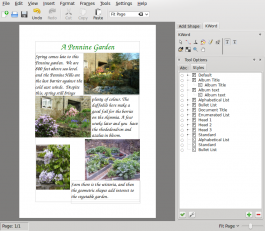 |
У третьому проекті з компонування ми знову скористаємося вашим зображеннями і вашим текстом. |
У цих настановах ми використовуватимемо кроки з першого і другого підручників:
- додавання текстових блоків та зміна їхнього розміру та розташування;
- додавання ілюстрацій;
- зміна розміру та розташування ілюстрацій.
Також ви навчитеся:
- пов’язувати між собою блоки тексту та
- встановлювати параметри стилю абзацу та тексту.
Ми будемо створювати сторінку, яку можна буде використати як сторінку фотоальбому. Створення такого компонування сторінки вимагатиме вивчення принципів обтікання зображення текстом.
На сторінці фотоальбому має бути доволі багато вільного місця, але якщо такого вільного місця буде забагато, вам може не вистачичти місця для тексту або фотографій. Почнімо зі збільшення полів сторінки. Скористайтеся пунктом меню . Встановіть для всіх параметрів полів значення 25 мм, а потім натисніть кнопку .
Для сторінки, подібної до тієї, яку ми бажаємо створити, слід виконати певні приготування. Пам’ятайте, що фотографії, які ви отримали за допомогою вашого фотоапарата, доволі об’ємні. Розташування на сторінці трьох або чотирьох таких фотографій без додаткового редагування може призвести до значного збільшення часу, потрібного для друку, або взагалі зробити друк неможливим. Друк великого документа може призвести до аварійного завершення роботи драйвера вашого принтера. Створіть теку тимчасових даних і скопіюйте до неї зображення, якими ви бажаєте скористатися. Потім скористайтеся digiKam для зміни розмірів цих зображень до тих, які буде використано на вашій сторінці.
Розташуйте на сторінці три чи чотири фотографії і пересуньте їх так, щоб отримати красиве компонування. Створіть текстовий блок збоку від першого зображення так, щоб ним було приблизно заповнено місце, яке залишиться після додавання зображення. Перший текстовий блок має торкатися лівого поля. Причиною цього є те, що блоки у такій позиції вважатимуться стовпцями, отже з ними не з’єднуватиметься жоден інший текстовий блок, якщо ви самі цього не захочете. Якщо у вас виникнуть проблеми з перетіканням тексту між блоками у невідповідному порядку, причиною цього може недотримання вказаної вище поради, отже можливо вам варто змінити розташування блоків на сторінці.
У вікні надайте вашому текстовому блоку змістовну назву, а потім на вкладці виберіть пункт . Закрийте вікно і виберіть інструмент . У нижній правій частині сторінки буде показано параметри інструмента «Текст», якщо у вашому вікні показано панель . Ймовірно, для фотоальбому вам буде потрібен текст набагато більшого розміру ніж той, який ви використовуєте для більшості документів, отже нам потрібно створити текстові стилі для використання на наших сторінках фотоальбому.
Click on the File:List-add.png under the list and create a paragraph style called Album Title. A text style will be created in association with it. Selecting the character style, use the ![]() to set the font and size. I used URW Chancery L, 36 point for my title, and set the colour to green, to match the subject. Go back to the paragraph style and under set the alignment to . Create another for Album Text, using the same font and 22 point size, leaving the text colour and paragraph alignment at the defaults. One last thing - go back to the Album Title Paragraph configuration and set the next paragraph to Album Text. Any changes you make in these configurations will affect all paragraphs that use these styles.
to set the font and size. I used URW Chancery L, 36 point for my title, and set the colour to green, to match the subject. Go back to the paragraph style and under set the alignment to . Create another for Album Text, using the same font and 22 point size, leaving the text colour and paragraph alignment at the defaults. One last thing - go back to the Album Title Paragraph configuration and set the next paragraph to Album Text. Any changes you make in these configurations will affect all paragraphs that use these styles.
Return to your first text box, then either type directly into the box, or paste in ready-made text. If your text overflows the area selected the rest will not be visible (due to the setting we made earlier). To add your Album Text style, place the cursor within the paragraph, select the style from the list, then ![]() will apply it.
will apply it.
Now's the time to create a new text box alongside the second picture. Again, fill the available space. The options page will pop up. Click on the named frame you earlier created. Again, in the , set . Your existing text will flow into this frame. For each new paragraph you will need to apply the Album Text style. Continue adding text frames and text as required.
This style of album page is useful if, for instance, you need a narrative style to accompany the pictures. On the other hand, often just captions are better.
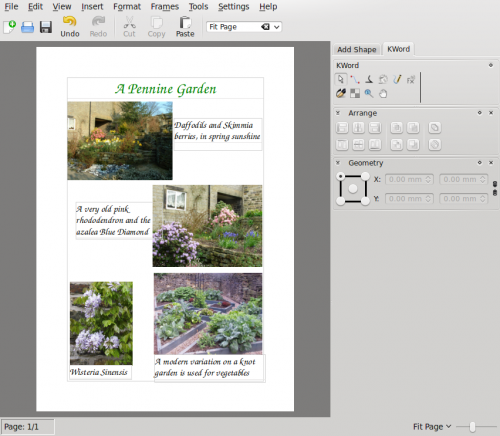
This page shows two methods - one by adding text frames alongside the relevant photo, and the other by adding text frames below, as a caption. In the case of true captions like this, the text frame and photo should be grouped, to ensure that they don't get separated. Remember that this is for demonstration purposes only - mixing the styles like this is not aesthetically pleasing.
Поекспериментуйте зі стилями абзаців та фрагментів тексту, а також компонуванням. Отримуйте задоволення від створення сторінок, які буде приємно показати родичам і друзям!
